Nem og hurtig Android Root-guide

Efter at have rootet din Android-telefon har du fuld systemadgang og kan køre mange typer apps, der kræver root-adgang.
På Windows 11 har du mindst to måder at downloade og spille Android-spil på, og i denne guide lærer du hvordan. Hvis du vil spille Android-spil på din Windows-computer, har du to muligheder. Du kan få adgang til spillene via Google Play Spil-platformen eller Amazon AppStore ved hjælp af Windows-undersystemet til Android.
Google Play Games er en app fra Google, der officielt gør det muligt at spille Android-spil på Windows. Applikationen bruger et virtualiseringslag, der tillader spil fra forskellige platforme at køre på Windows 11 eller 10. Google Play Spil-appen er stadig en forhåndsvisning som en beta- download, der giver dig adgang til mange spil, såsom 1945 Air Force, Blade Idle , Cookie Run: Kingdom og Evony: The King's Return. Kataloget har kun en håndfuld spil, men Google vil fortsætte med at tilføje flere titler.
Microsoft tilbyder også Windows Subsystem til Android (WSA) , som også bruger et virtualiseringslag, der giver dig mulighed for at downloade og installere Andriod-apps og -spil. I modsætning til Google-platformen vil du dog downloade de tilgængelige spil fra Amazon AppStore, da WSA ikke understøtter Google-tjenester.
Denne vejledning vil lære dig trinene til at downloade, installere og spille Android-spil på Windows 11.
Hvis du planlægger at bruge platformen "Google Play Spil", skal du bruge en enhed, der kører Windows 11 med mindst en Intel UHD 630-grafik, fire eller flere processorkerner og 8 GB eller mere hukommelse. Derudover skal du have virtualisering aktiveret på systemet.
For at spille Android-spil fra Google Play Spil på Windows 11 skal du bruge disse trin:
Klik på knappen Download (beta) for at downloade installationsprogrammet.
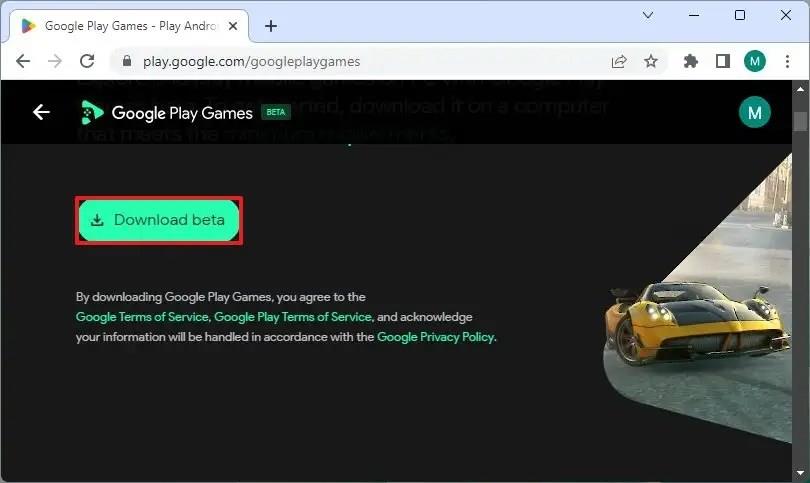
Dobbeltklik på filen for at installere programmet.
Klik på "Log ind med Google" for at få adgang til tjenesten med din Google-konto.
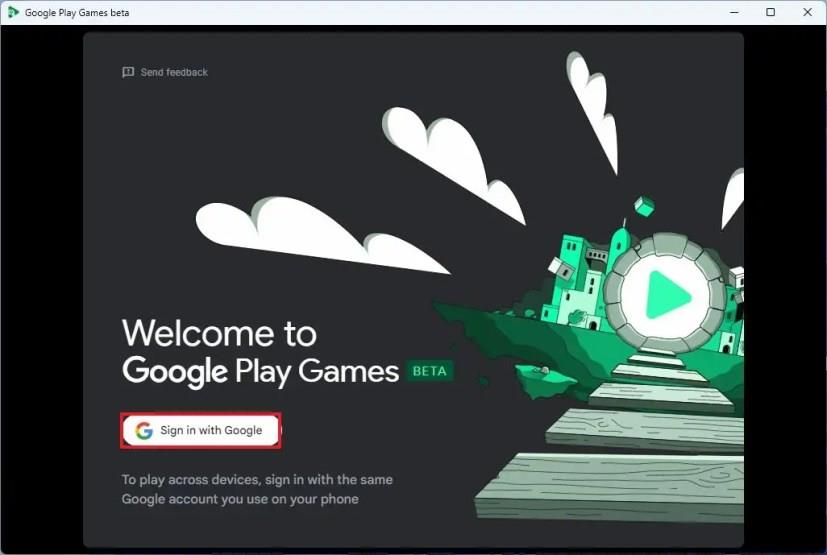
Opret en spilprofil (også kendt som Gamertag).
Klik på knappen Opret profil.
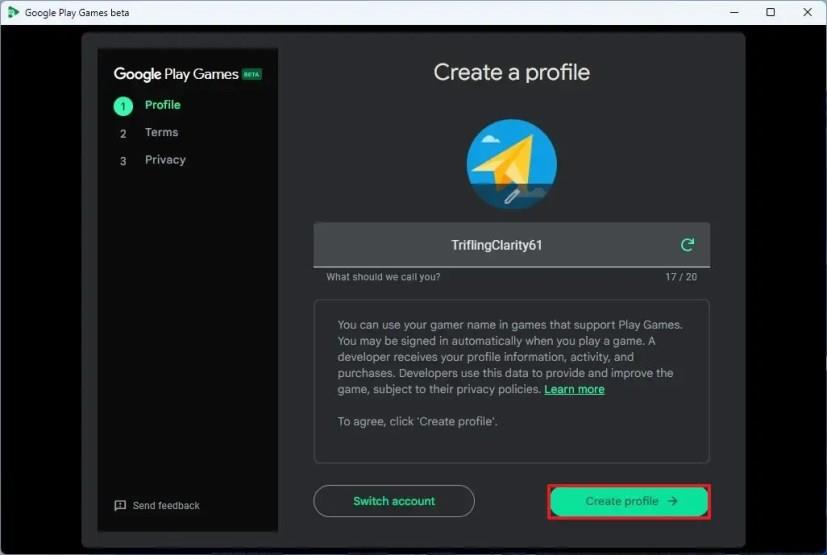
Klik på knappen Accepter for at acceptere vilkårene.
Klik på knappen Udfør for at acceptere vilkårene for beskyttelse af personlige oplysninger.
Klik på Alle spil fra venstre rude.
(Valgfrit) Slå "Vis kun spil, der kører godt på denne pc" -kontakten til.
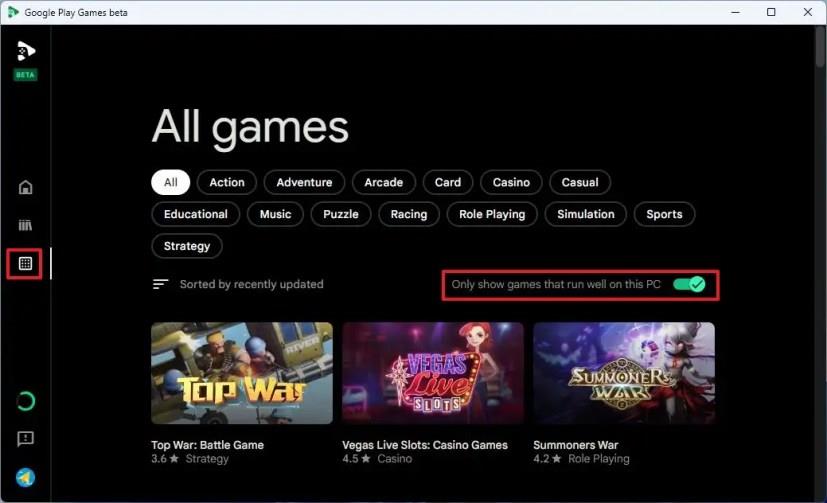
Vælg det Android-spil, du vil spille på Windows 11.
Klik på knappen Installer .
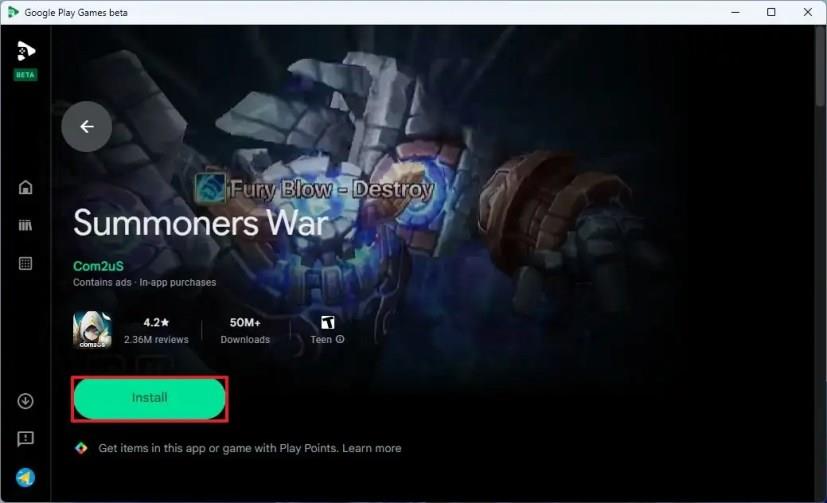
Når du har gennemført trinnene, kan du spille Android-spil på Windows 11, og fremskridtene vil synkronisere på tværs af enheder, så du kan fortsætte, hvor du slap på din telefon eller tablet.
Understøttelsen af Android-spil er i øjeblikket begrænset til USA, Canada, Mexico, Brasilien, Indonesien, Filippinerne, Malaysia, Singapore, Taiwan, Hong Kong og Sydkorea.
Google Play Game-platformen er også tilgængelig til Windows 10 -enheder.
Windows-undersystemet til Android kræver 8 GB RAM (16 GB anbefales), et solid-state-drev (SSD) og en understøttet processor (Intel Core i3 8. generation, AMD Ryzen 3000, Qualcomm Snapdragon 8c eller nyere).
For at spille Android-spil på Windows 11 gennem Windows Subsystem til Android med Amazon Appstore skal du bruge disse trin:
Åbn Start på Windows 11.
Søg efter Slå Windows-funktioner til eller fra , og klik på det øverste resultat for at åbne appen.
Tjek indstillingen "Virtual Machine Platform" .
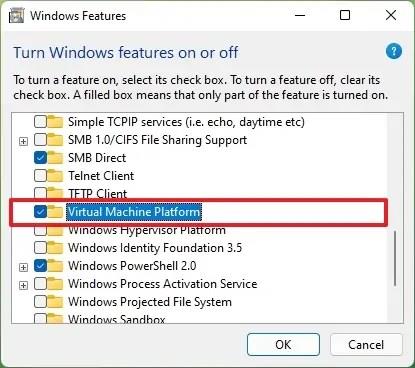
Klik på knappen OK .
Genstart computeren.
Åbn Windows-undersystemet til Android med Amazon Appstore- appsiden .
Klik på knappen Installer .
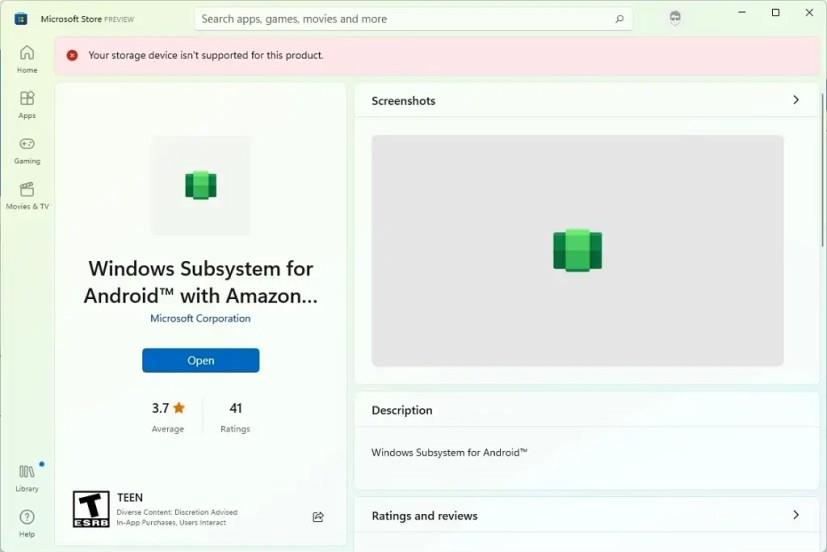
Åbn Start på Windows 11.
Søg efter Amazon Appstore , og klik på det øverste resultat for at åbne appen.
Log ind med Amazon (USA-baseret) konto.
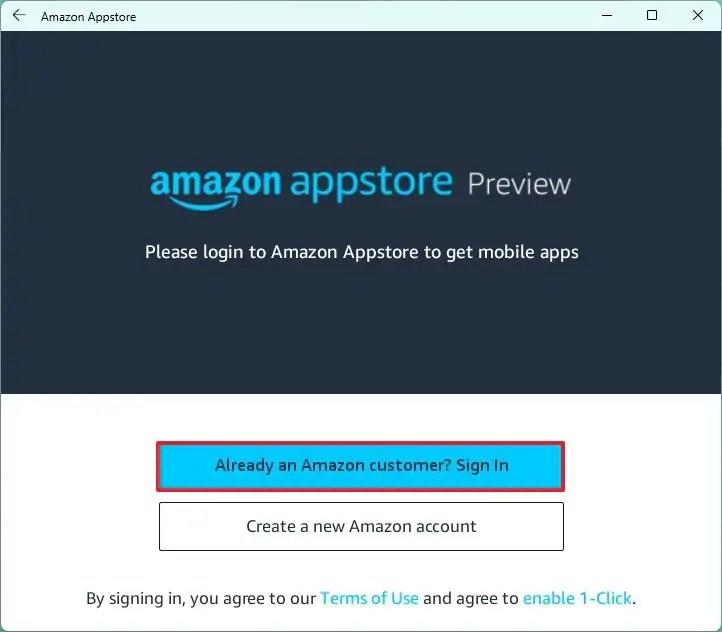
Søg og vælg spillet.
Klik på knappen Installer .
Når du har fuldført trinnene, kan du begynde at spille Android-spillet på Windows 11.
Efter at have rootet din Android-telefon har du fuld systemadgang og kan køre mange typer apps, der kræver root-adgang.
Knapperne på din Android-telefon er ikke kun til at justere lydstyrken eller vække skærmen. Med et par enkle justeringer kan de blive genveje til at tage et hurtigt billede, springe sange over, starte apps eller endda aktivere nødfunktioner.
Hvis du har glemt din bærbare computer på arbejdet, og du har en vigtig rapport, du skal sende til din chef, hvad skal du så gøre? Brug din smartphone. Endnu mere sofistikeret, forvandl din telefon til en computer for at multitaske lettere.
Android 16 har låseskærmswidgets, så du kan ændre låseskærmen, som du vil, hvilket gør låseskærmen meget mere nyttig.
Android Picture-in-Picture-tilstand hjælper dig med at formindske videoen og se den i billede-i-billede-tilstand, hvor du ser videoen i en anden brugerflade, så du kan lave andre ting.
Det bliver nemt at redigere videoer på Android takket være de bedste videoredigeringsapps og -software, som vi nævner i denne artikel. Sørg for, at du har smukke, magiske og stilfulde billeder, som du kan dele med venner på Facebook eller Instagram.
Android Debug Bridge (ADB) er et kraftfuldt og alsidigt værktøj, der giver dig mulighed for at gøre mange ting, f.eks. finde logfiler, installere og afinstallere apps, overføre filer, roote og flashe brugerdefinerede ROM'er og oprette sikkerhedskopier af enheden.
Med automatiske klik-applikationer behøver du ikke at gøre meget, når du spiller spil, bruger applikationer eller bruger opgaver, der er tilgængelige på enheden.
Selvom der ikke findes nogen magisk løsning, kan små ændringer i, hvordan du oplader, bruger og opbevarer din enhed, gøre en stor forskel i at bremse batterislid.
Den telefon, som mange elsker lige nu, er OnePlus 13, fordi den udover overlegen hardware også besidder en funktion, der har eksisteret i årtier: den infrarøde sensor (IR Blaster).
Google Play er praktisk, sikkert og fungerer godt for de fleste. Men der findes en hel verden af alternative appbutikker derude – nogle der tilbyder åbenhed, nogle der prioriterer privatliv, og nogle der bare er en sjov forandring.
TWRP giver brugerne mulighed for at gemme, installere, sikkerhedskopiere og gendanne firmware på deres enheder uden at bekymre sig om at påvirke enhedens tilstand, når de rooter, flasher eller installerer ny firmware på Android-enheder.
Hvis du tror, du kender din Galaxy-enhed godt, vil Good Lock vise dig, hvor meget mere den kan.
De fleste af os behandler vores smartphones opladningsport, som om dens eneste opgave er at holde batteriet i live. Men den lille port er meget kraftigere, end den giver den æren for.
Hvis du er træt af generiske tips, der aldrig virker, er her nogle, der stille og roligt har transformeret den måde, du tager billeder på.
De fleste børn foretrækker at lege frem for at studere. Disse mobilspil, der både er lærerige og underholdende, vil dog appellere til yngre børn.
Tjek Digital Wellbeing på din Samsung-telefon for at se, hvor meget tid du bruger på din telefon i løbet af dagen!
Falske opkaldsapplikationer hjælper dig med at oprette opkald fra din egen telefon for at undgå akavede og uønskede situationer.
Hvis du virkelig vil beskytte din telefon, er det tid til at begynde at låse din telefon for at forhindre tyveri samt beskytte den mod hacks og svindel.
USB-porten på din Samsung-telefon er til mere end blot opladning. Fra at forvandle din telefon til en stationær computer til at strømforsyne andre enheder, vil disse mindre kendte apps ændre den måde, du bruger din enhed på.
Der er mange grunde til, at din bærbare computer ikke kan oprette forbindelse til WiFi, og derfor er der mange måder at løse fejlen på. Hvis din bærbare computer ikke kan oprette forbindelse til WiFi, kan du prøve følgende metoder til at løse problemet.
Efter oprettelse af en USB-opstart for at installere Windows, bør brugerne kontrollere USB-opstartens ydeevne for at se, om den blev oprettet korrekt eller ej.
Adskillige gratis værktøjer kan forudsige drevfejl, før de sker, hvilket giver dig tid til at sikkerhedskopiere dine data og udskifte drevet i tide.
Med de rigtige værktøjer kan du scanne dit system og fjerne spyware, adware og andre ondsindede programmer, der muligvis lurer på dit system.
Når en computer, mobilenhed eller printer forsøger at oprette forbindelse til en Microsoft Windows-computer via et netværk, kan fejlmeddelelsen "netværksstien blev ikke fundet" — Fejl 0x80070035 — vises muligvis.
Blå skærm (BSOD) er en almindelig og ikke ny fejl i Windows, når computeren oplever en alvorlig systemfejl.
I stedet for at udføre manuelle og direkte adgangshandlinger på Windows, kan vi erstatte dem med tilgængelige CMD-kommandoer for hurtigere adgang.
Efter utallige timers brug af deres bærbare computer og stationære højttalersystem, opdager mange, at et par smarte opgraderinger kan forvandle deres trange kollegieværelse til det ultimative streamingcenter uden at sprænge budgettet.
Internet Explorer vil blive fjernet fra Windows 11. I denne artikel vil WebTech360 guide dig til, hvordan du bruger Internet Explorer på Windows 11.
En bærbar computers touchpad er ikke kun til at pege, klikke og zoome med. Den rektangulære overflade understøtter også bevægelser, der giver dig mulighed for at skifte mellem apps, styre medieafspilning, administrere filer og endda se notifikationer.


























